NUSTATYTI: PS5 klaidos kodas CE-112069-9
įvairenybės / / August 04, 2021
Skelbimai
Paskutinį kartą atnaujinta 2021 m. Kovo 7 d. 02:47
Šiame straipsnyje mes pasidalinsime su jumis paprastais būdais, kaip ištaisyti PS5 klaidos kodą CE-112069-9 | Duomenų perdavimas per tinklą yra visiškai išspręstas. Kaip „PlayStation 5“ yra penktoji „PlayStation“ serijos karta ir naujesnė „PS4“ versija, ji turi daugybę privalumų. Tačiau keli klaidų kodai sugadina ir PS5 žaidimų patirtį. Dabar esami PS4 vartotojai gali lengvai perkelti duomenis į PS5.
Tačiau atrodo, kad keliems PS5 vartotojams kyla problemų dėl duomenų perdavimo, kuris kažkaip nepavyksta, ir pasirodo klaidos kodas CE-112069-9 „Duomenų perdavimo tinklu metu įvyko klaida.“ Iš esmės tai vyksta perduodant duomenis tarp PS4 ir PS5. Verta paminėti, kad dauguma vartotojų bando perduoti duomenis naudodami „Wi-Fi“ tinklą, kurį lengva atlikti.
Puslapio turinys
-
1 NUSTATYTI: PS5 klaidos kodas CE-112069-9 | Duomenų perdavimas tinklu
- 1.1 1. Išbandykite interneto ryšį naudodami PS5
- 1.2 2. Naudokite laidinį interneto ryšį
- 1.3 3. Maitinkite savo maršrutizatorių
- 1.4 4. Bandykite dar kartą perkelti duomenis
- 1.5 5. Duomenims perduoti naudokite išplėstinę saugyklą
- 1.6 6. Atlikite gamyklinius nustatymus
- 1.7 7. Susisiekite su „PlayStation“ palaikymo komanda
NUSTATYTI: PS5 klaidos kodas CE-112069-9 | Duomenų perdavimas tinklu
Laimei, „PlayStation“ palaikymo forumas jau pateikė porą atlikimo būdų. Dabar, jei tiesiogine to žodžio prasme paveikia ši konkreti klaida, kai perkeliate duomenis iš „PlayStation 4“ į „PlayStation 5“, atlikite kai kuriuos iš toliau nurodytų veiksmų.
Skelbimai
Atkreipkite dėmesį:
- NENAUDOKITE Tinklo testas metu Vykdomas foninis duomenų perdavimas.
- Negalima rankiniu būdu laikyti savo PS5 Poilsio režimas metu Vykdomas foninis duomenų perdavimas.
1. Išbandykite interneto ryšį naudodami PS5
Jei „PlayStation 5“ kyla tinklo ryšio problemų, patikrinkite, ar jūsų internetas veikia gerai konsolėje. Padaryti tai:
- Eikite į Nustatymai meniu iš PS pagrindinio ekrano.
- Eikite į Tinklas > Pasirinkite Išbandykite interneto ryšį.
- Čia pamatysite Gauti IP adresą, Interneto ryšysir PSN prisijungimas variantą Sėkmingai.
- Tuo tarpu taip pat turėsite patikrinti, ar NAT tipas rodo 1 ar 2 tipus, ar ne. (Patikrinkite papildomą informaciją čia)
- Jei tai rodo NAT 3 tipą, tai reiškia, kad yra keletas problemų, susijusių su jūsų interneto ryšiu. Tai galima ištaisyti gamykloje iš naujo nustatant tinklo įrenginį (maršrutizatorių), uosto persiuntimo būdą, naudojant DMZ metodą, susisiekus su interneto paslaugų teikėju ir kt.
Taip pat skaitykite: Kaip atšaukti duomenų perdavimą iš PS4 į PS5?
2. Naudokite laidinį interneto ryšį
Jei duomenims perduoti naudojate tą patį „Wi-Fi“ tinklą savo „PS4“ ir „PS5“ konsolėms, bet nepavyksta kaip nors, pabandykite naudoti laidinį (Ethernet) interneto ryšį, kad patikrintumėte, ar problema vis dar yra ne. Jei jis darbą atlieka puikiai, tada jums gera eiti.
Jei jums netinka, išbandykite kitą metodą.
Skelbimai
3. Maitinkite savo maršrutizatorių
Naudodamiesi „Wi-Fi“ tinklu, dauguma konsolės vartotojų gali susidurti su keliomis su tinklo ryšiu susijusiomis problemomis. Bet jie gali nebandyti maitinti dviračiu savo maršrutizatoriaus ar modemo, kad išspręstų laikiną trikdžių ar talpyklos problemą. Turėtumėte tai išbandyti vieną kartą. Padaryti tai:
- Visiškai išjunkite „Wi-Fi“ maršrutizatorių.
- Dabar atjunkite maitinimo laidą nuo maitinimo šaltinio ir maršrutizatoriaus.
- Turite palaukti bent minutę, tada vėl prijunkite laidą.
- Galiausiai įjunkite maršrutizatorių ir patikrinkite, ar klaidos kodas CE-112069-9 buvo ištaisytas, ar ne.
Skaityti daugiau:Kaip perkelti žaidimus ir išsaugotus duomenis iš PS4 į PS5 konsoles
4. Bandykite dar kartą perkelti duomenis
Pabandykite dar kartą išbandyti duomenų perdavimo būdą per „Wi-Fi“ tinklą, kad patikrintumėte, ar jis veikia tinkamai, ar ne. Padaryti tai:
- Eikite į Nustatymas meniu PS pagrindiniame ekrane.
- Pasirinkite Sistema > Pasirinkite Sistemos programinė įranga.
- Pasirinkite Duomenų perdavimas > Palaukite, kol procesas bus baigtas.
- Atlikę iš naujo paleiskite konsolę ir mėgaukitės.
5. Duomenims perduoti naudokite išplėstinę saugyklą
Jei norite perkelti išsaugotus duomenis iš PS4 į PS5, galite pabandyti naudoti išplėstinę saugyklą alternatyviam metodui. Norėdami tai padaryti, turėsite formatuoti USB diską kaip išplėstinę saugyklą:
Skelbimai
- Eikite į Nustatymai meniu iš PS pagrindinio ekrano.
- Pasirinkite Sandėliavimas > Pasirinkite Išplėstinė saugykla.
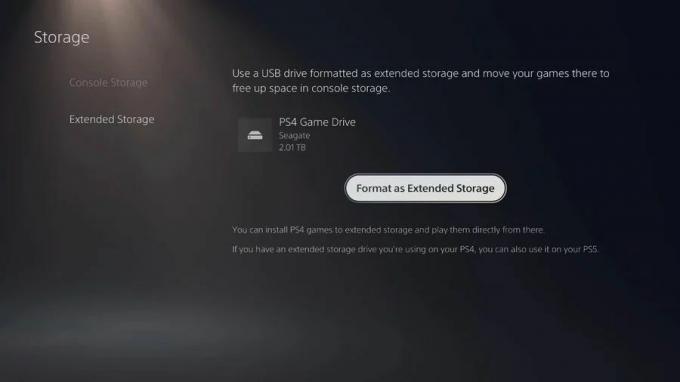
- Dabar pasirinkite Tvarkykite USB diskus > Pasirinkite savo USB diskas.
- Galiausiai turėsite pasirinkti Formatuoti kaip išplėstinę saugyklą variantą.
Tada turėsite perkelti PS4 duomenis į išplėstinę PS5 saugyklą. Padaryti tai:

- Eikite į Nustatymai meniu dar kartą> Eiti į Sandėliavimas.
- Pasirinkite Pulto saugykla > Pasirinkite Žaidimai ir programos.
- Dabar pasirinkite Perkelti į išplėstinę saugyklą.
- Tada pasirinkite visus duomenis, kuriuos norite perkelti.
- Galiausiai pasirinkite Perkelti variantą.
Baigę pereikite prie kito duomenų atsisiuntimo į PS5 saugyklą proceso. Padaryti tai:
- Eiti į Nustatymai > Eikite į Sandėliavimas.

- Pasirinkite Išplėstinė saugykla > Įjunkite „Visada įdiekite PS4 žaidimus išplėstinėje saugykloje“ variantą.
- Mėgautis!
6. Atlikite gamyklinius nustatymus
Visiems yra žinoma, kad atlikus gamyklinius nustatymus į jūsų įrenginį visada bus naudinga ir visiškai išspręsite kelias problemas. Tačiau nepamirškite, kad visiškai prarasite savo vartotojo duomenis, nustatymus ir įdiegtus žaidimus. Taigi, įsitikinkite, kad tinkamai padarėte atsarginę debesies duomenų kopiją.
- Eikite į PS5 pagrindinį ekraną> Pasirinkite Nustatymai (krumpliaračio piktograma) iš viršutinio dešiniojo kampo.
- Pasirinkite Sistema > Pasirinkite Sistemos programinė įranga.
- Pasirinkite Reset Options > Pasirinkite Iš naujo nustatykite savo pultą.
- Tada pasirinkite Atstatyti ir palaukite, kol procesas bus baigtas.
- Viską atlikę iš naujo paleiskite savo PS5.
- Mėgautis!
7. Susisiekite su „PlayStation“ palaikymo komanda
Jei nė vienas iš anksčiau nurodytų metodų jums netiko, pabandykite susisiekti su „PlayStation“ palaikymo komanda Norėdami gauti daugiau pagalbos pagal jūsų regioną.
Viskas, vaikinai. Manome, kad šis vadovas jums buvo naudingas. Norėdami gauti daugiau klausimų, galite pakomentuoti žemiau.
Skelbimai Paleidus naujos kartos PS5 konsolę, vartotojams kyla vis daugiau problemų dėl konsolės sistemos...
Skelbimai Atrodo, kad kai kuriems „Xbox Series X“ konsolės vartotojams kyla problemų dėl kompaktinio disko...
„Xbox Series X | S“ konsolės klaidos ar klaidos šiuo metu yra viena populiariausių temų keliuose socialiniuose tinkluose...


![Kaip įdiegti „Stock ROM“ „Zopo Color C3“ [Firmware Flash File / Unbrick]](/f/39aa1290cb876c0da49606728bb4032f.jpg?width=288&height=384)
